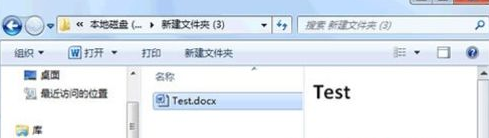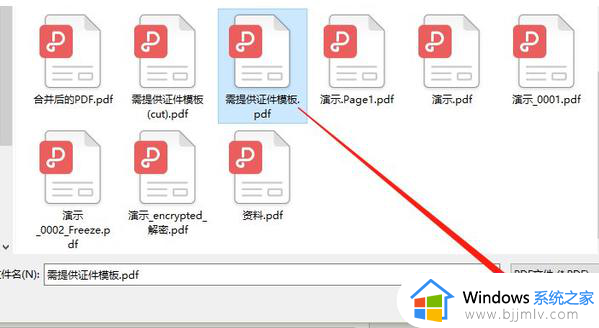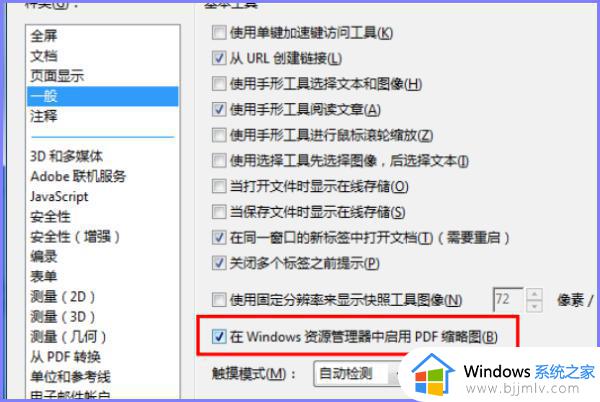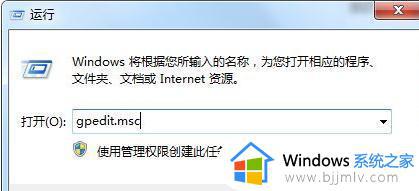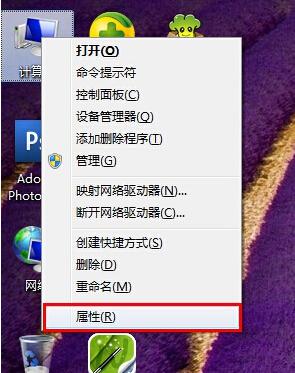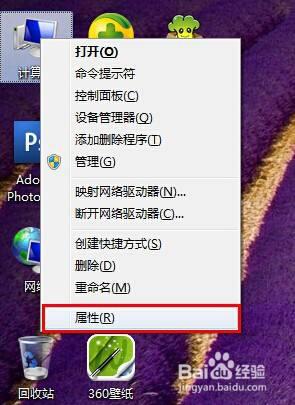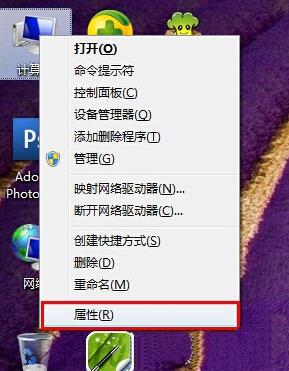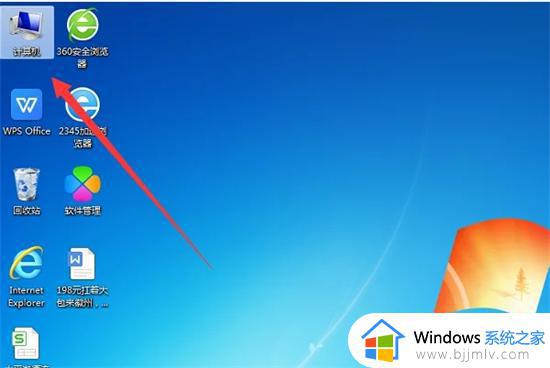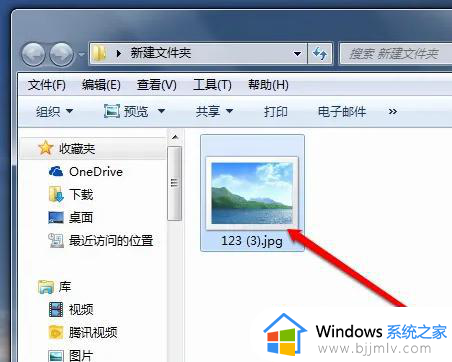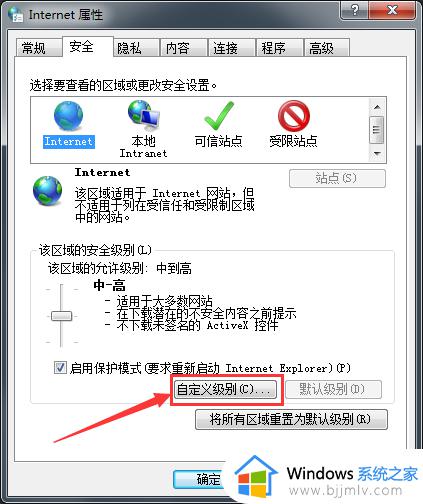win7预览窗格无法预览pdf怎么办 win7不能预览pdf文件如何解决
通常在电脑中查看一些文件或者图片的时候,都可以通过预览窗格来进行预览,这样也方便进行查看和选择,但是有不少win7系统用户却遇到了预览窗格无法预览pdf文件的情况,不知道要如何解决这样的问题,针对此问题,今天就由笔者给大家介绍一下win7不能预览pdf文件的详细解决方法吧。

方法一、安装福昕阅读器
方法二,如果是安装的AdobeAcrobatDC,要这样设置
打开AcrobatDC或AcrobatReaderDC。在“编辑”菜单中,选择“首选项”。在“首选项”对话框中,选择“类别”列表中的“一般”,然后选中“在Windows资源管理器中启用PDF缩略图预览”复选框。
如果您没有看到“在Windows资源管理器中启用PDF缩略图预览”复选框,请将您的AcrobatDC或AcrobatReaderDC更新至最新版本。若要自动从产品更新,请选择“帮助”>“检查更新”,然后按照Updater窗口中的步骤下载并安装最新更新。请等待数秒,此时会将AcrobatDC配置为在Windows资源管理器中显示缩略图预览。
上述给大家介绍的就是win7预览窗格无法预览pdf的详细解决方法,遇到这样情况的话可以学习上述方法步骤来进行解决吧。